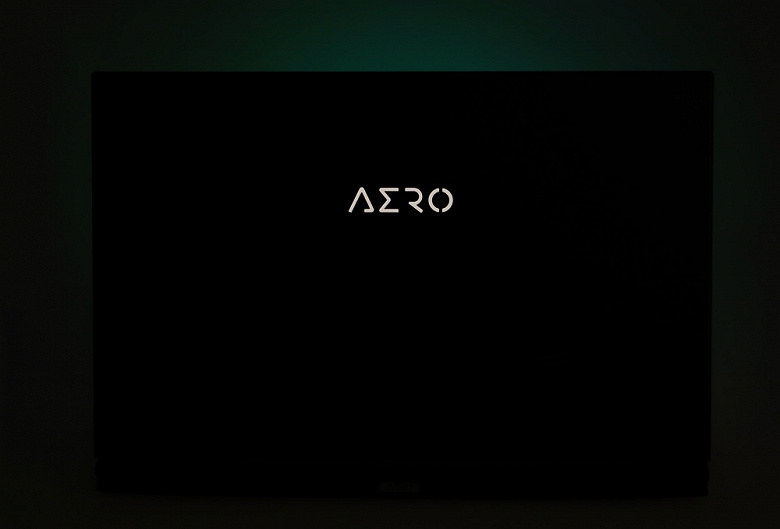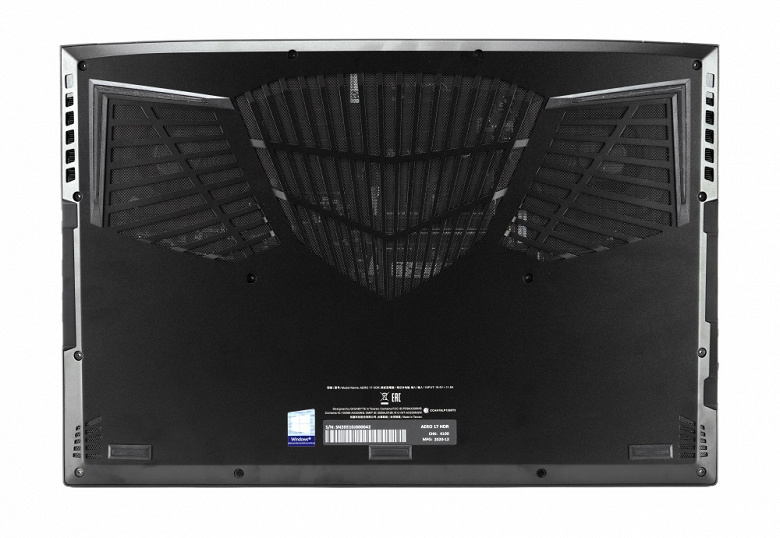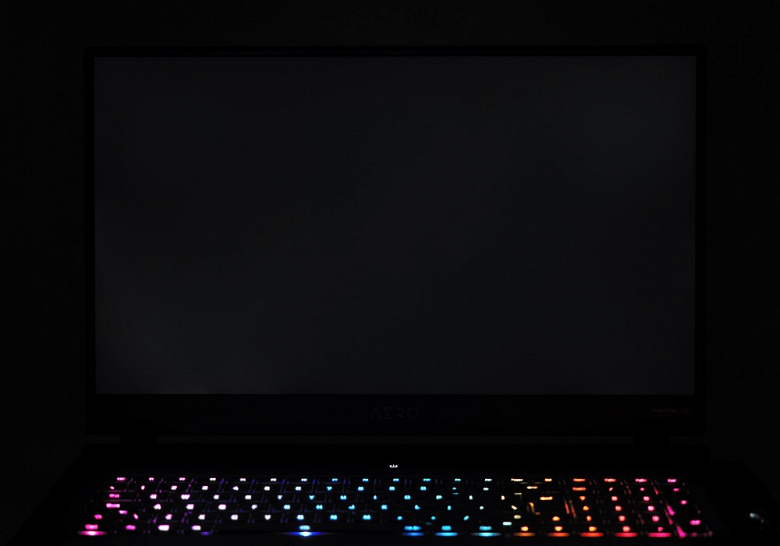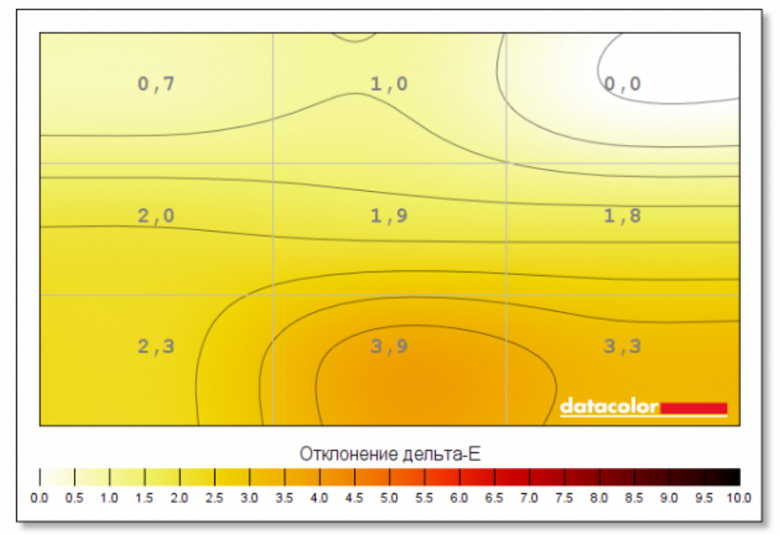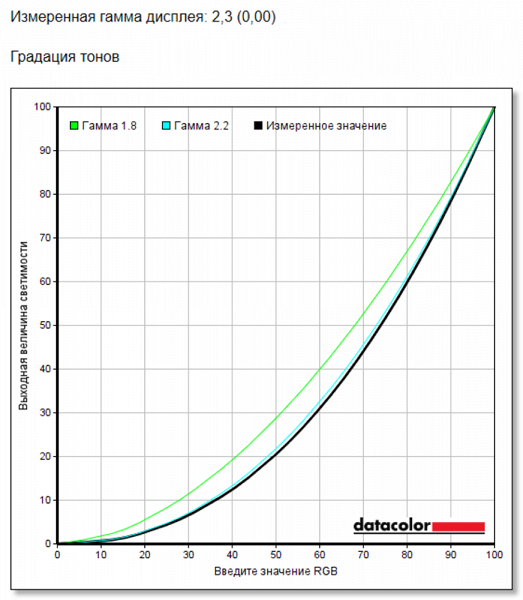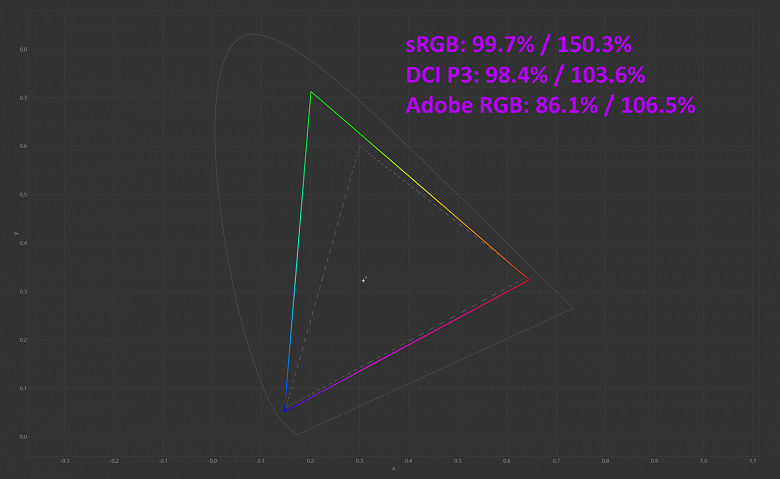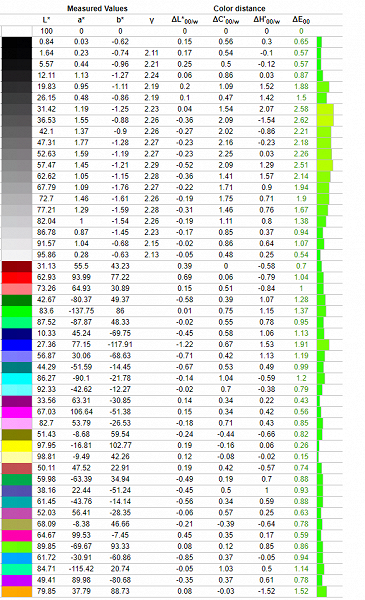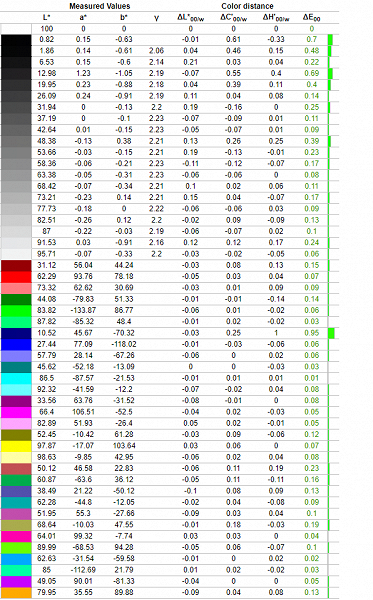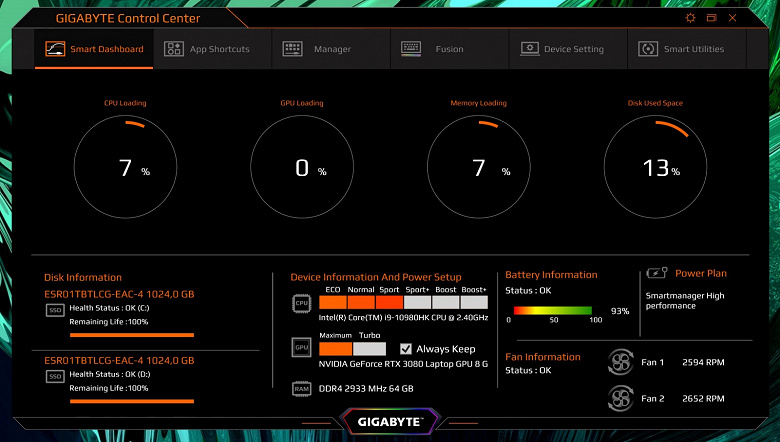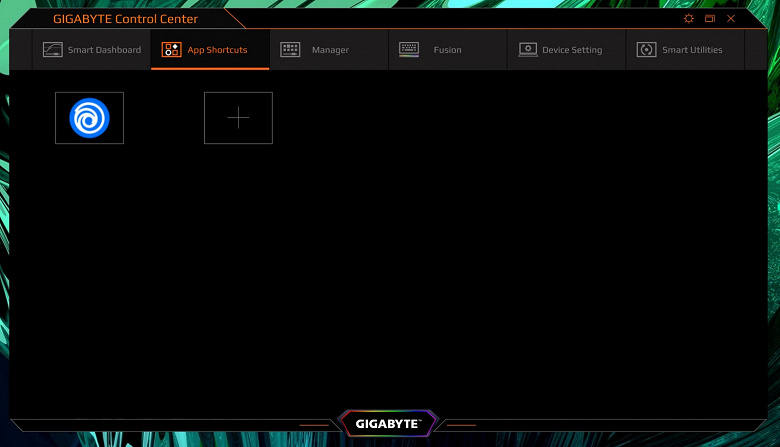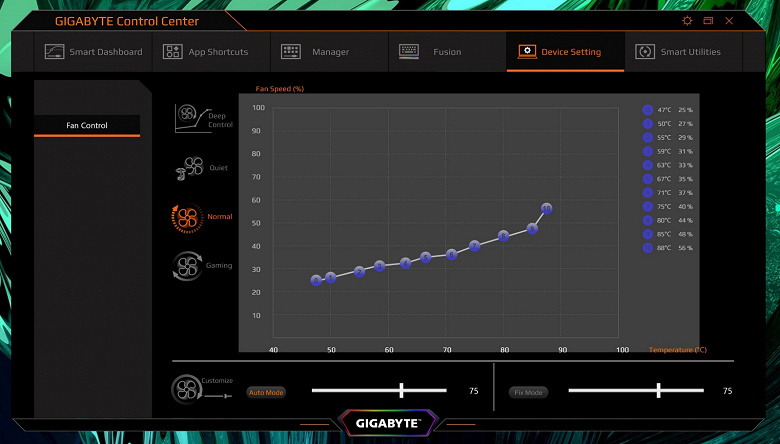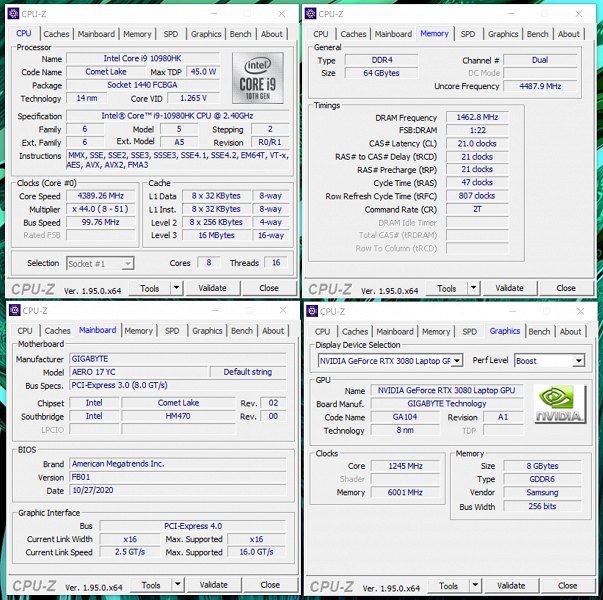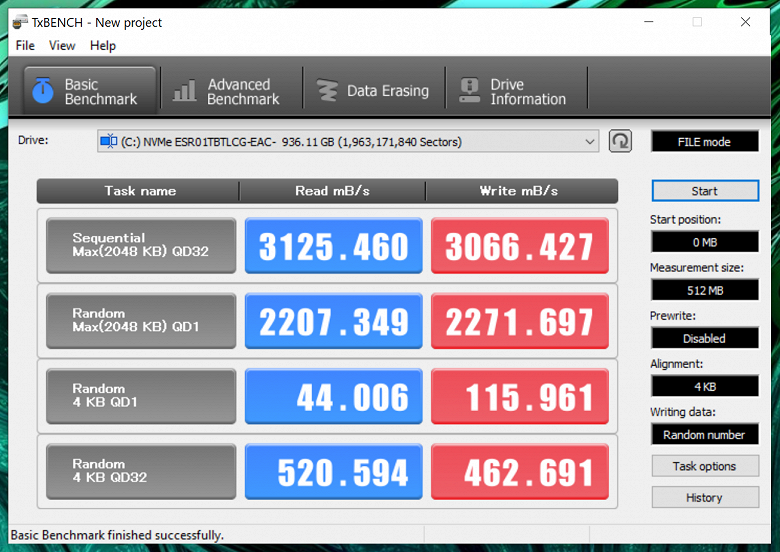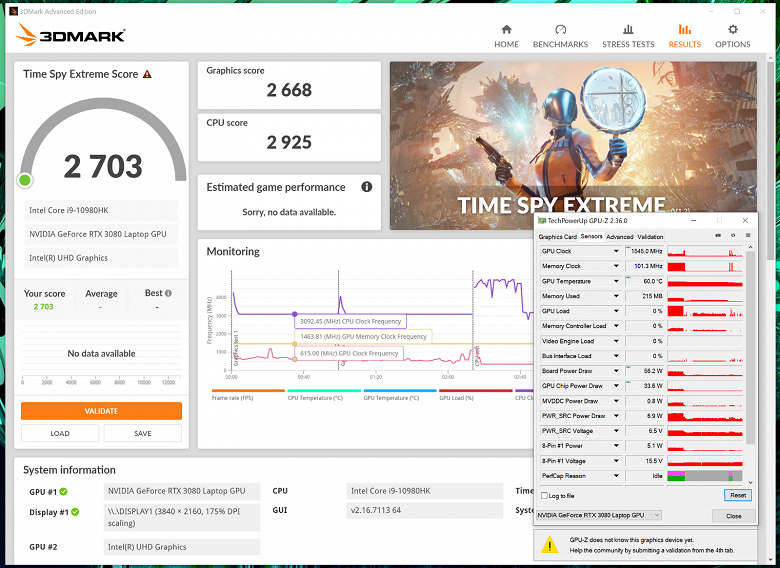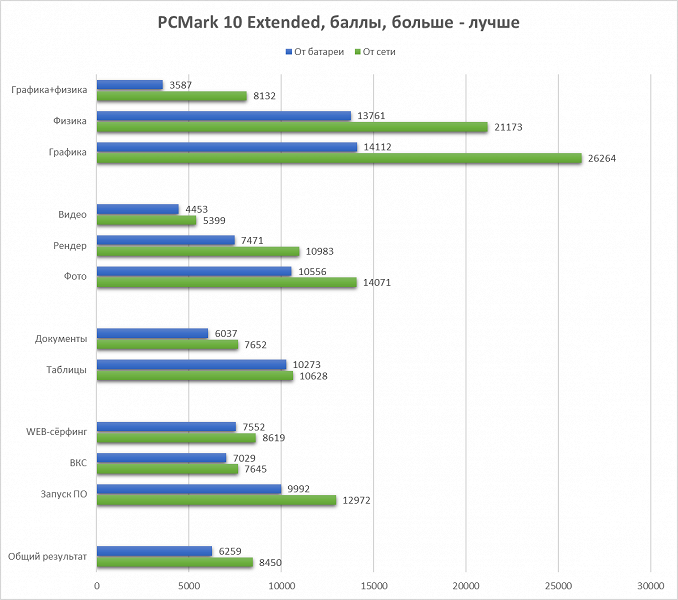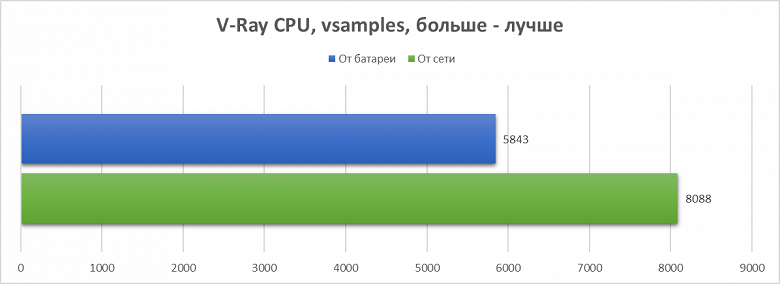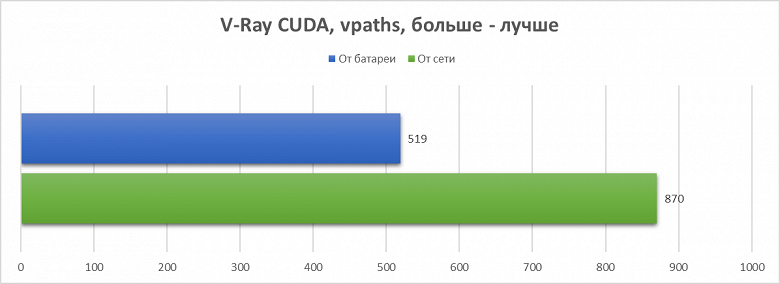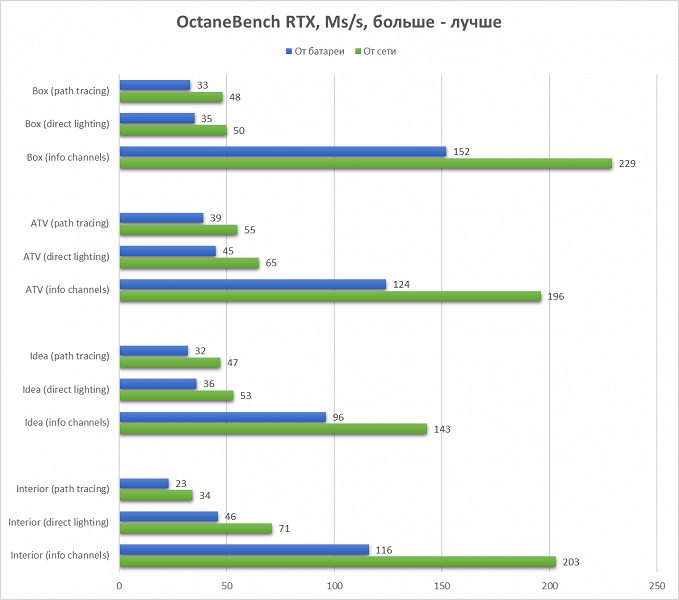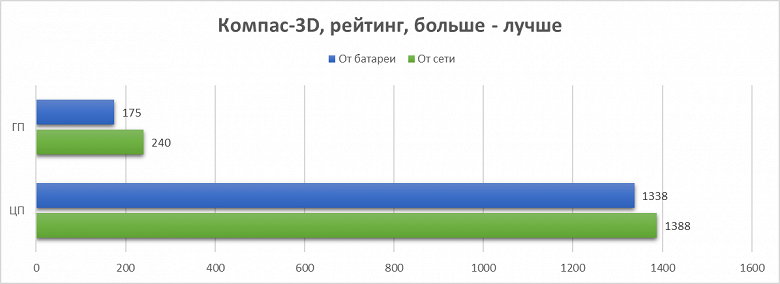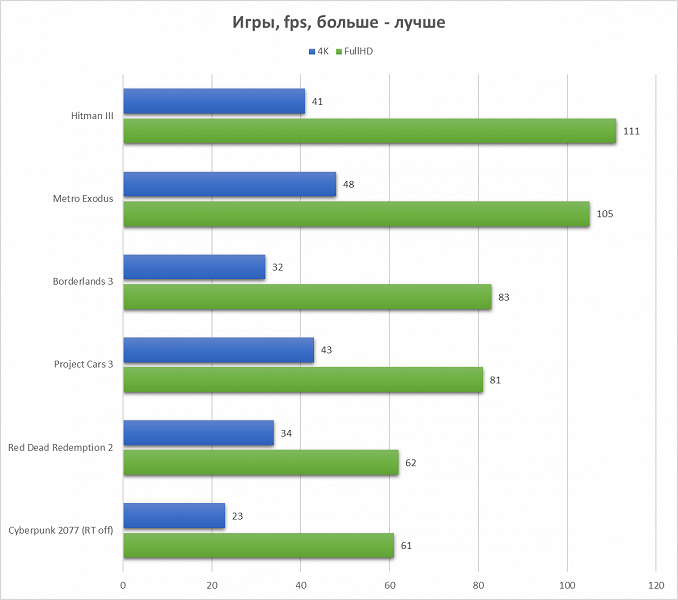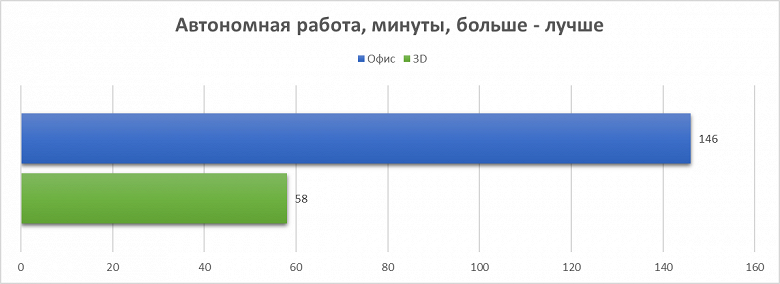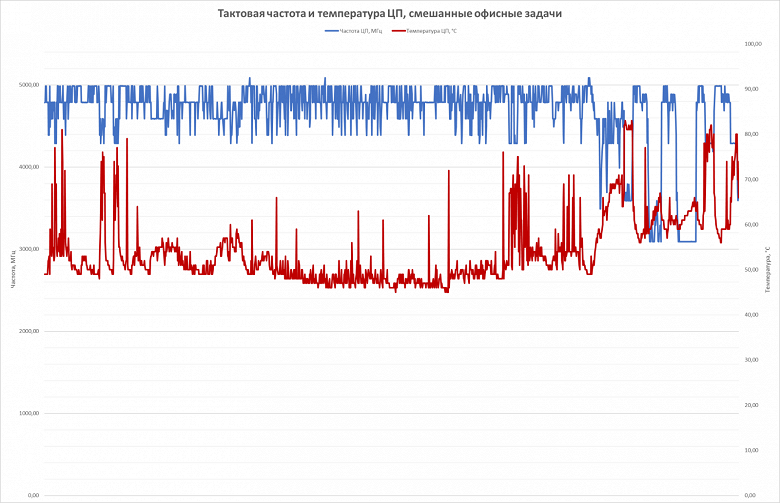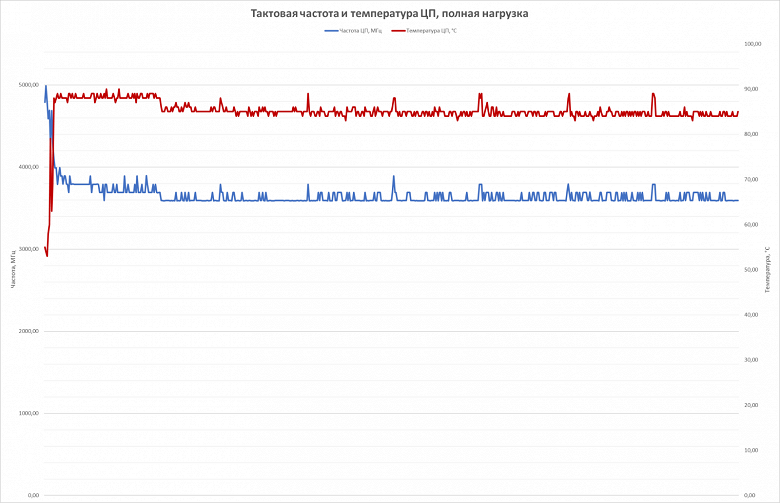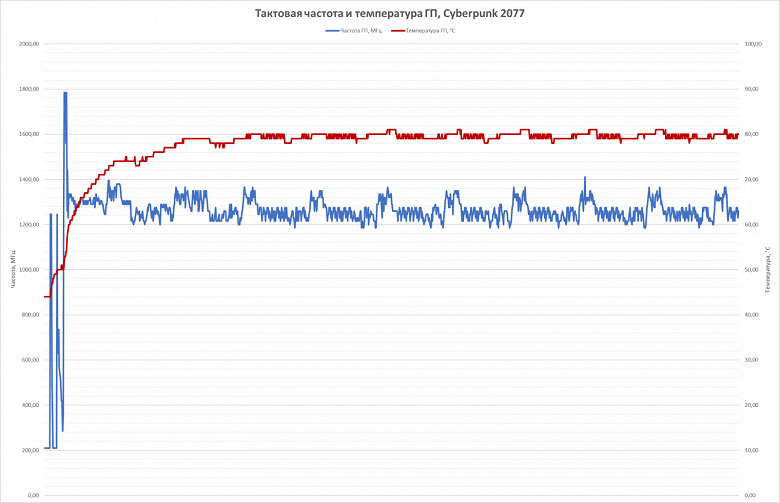Материал не является редакционным обзором iXBT.com
Около двух лет назад на рынке появились ноутбуки с графическими процессорами Nvidia GeForce RTX 20-серии, часть и которых получила название Max-Q, что накладывало определённые ограничения на производительность, но позволяло делать очень тонкие игровые ноутбуки. В январе 2021 года компания Nvidia представила мобильные видеокарты GeForce RTX 30-й серии, а компания Gigabyte официально вышла на российский рынок ноутбуков, представив сразу несколько моделей для работы и развлечений.
До России доехали пока не все модели, но кратко стоит рассказать про возможные варианты – это ориентированные на представителей творческих профессий (художники, создатели цифрового медиаконтента, дизайнеры, фотографы, операторы линейного видеомонтажа) полноценные графические станции Aero 15 с 4K AMOLED дисплеем от Samsung и Aero 17 c 4K IPS панелью, блокнотные ПК адресованные профессионала киберспорта и энтузиастам, представителям игрового сообщества – ноутбуки семейства AORUS (15 и 17 дюймов, IPS панель с частотой обновления до 300 Гц), а также многофункциональные ноутбуки Gigabyte G5 и G7 с фокусом на игровую аудиторию, оснащенные видеоподсистемой на базе ГП GeForce RTX 3060 (у Aero и AORUS – RTX 3070/3080).
Модель Aero 17 HDR (RTX 30-серия), которую мы изучим сегодня, характерна процессором Intel Core i9-10980HK (2,4–5,3 ГГц), 64 Гбайт оперативной памяти с частотой 2933 МГц /3200 МГц, встроенным ГП GeForce RTX 3080 и парой твердотельных накопителей формата M.2 ёмкостью 1024 Гбайт каждый (NVMe PCIe Gen3, в RAID не объединены). Матрица 17,3" с разрешением 4K (3840x2160) обладает стандартной для работы частотой обновления 60 Гц для графического ядра Intel Ultra HD Graphics 630 в составе процессора, и 300 Гц – когда к обработке 3D-контента подключается ГП RTX 3080 (технология Nvidia Optimus), однако, ключевой особенностью дисплея является индивидуальная калибровка на заводе, после чего полученный профиль встраивается в ОС, а также функция HDR.
Сразу же стоит отметить, что мобильные графические процессоры GeForce RTX 30-серии существуют в двух (пока что) вариантах, но какой именно будет установлен в ноутбуке – загадка. По крайней мере до тех пор, пока кто-либо не опубликует скриншот какой-либо информационной программы. А ведь разница между Max-Q и Max-P может составлять 20-40% в зависимости от задачи. Самый быстрый способ понять какой именно вариант установлен в ноутбук – посмотреть скорость работы видеопамяти. Для Max-Q это 12 Gbps (1500 МГц, эффективная 12000 МГц), а для Max-P – 14 Gbps (1750 МГц, эффективная 14000 МГц). При этом, кроме частоты видеопамяти, будет снижена и частота графического процессора и ограничено энергопотребление видеокарты в целом. С точки зрения общего энергопотребления ноутбука и требований к системе охлаждения, героя этого материала, оснащенного самым мощным на сегодня мобильным ЦП Intel Core i9-10980HK версия видеоподсистемы на базе GeForce RTX 30-серии, вполне ожидаемо оказалась Max-Q. При стоимости ноутбука заметно выше 300 тысяч рублей хотелось бы получить Max-P – максимально возможную производительность. Однако, далеко не факт, что в разработанный специально для Aero 17 HDR изящный корпус достаточно компактных габаритов (толщина немногим более 21 мм), удалось бы разместить адекватную систему охлаждения, способную рассеивать существенно больше тепла!
Однако, пора переходить к знакомству с предметом изучения на практике. Поставляется Aero 17 HDR в достаточно большой коробке. Это обусловлено не только размерами ноутбука и его внешнего блока питания, но и запасом свободного пространства внутри коробки для безопасности при транспортировке. Внутри находится Руководство пользователя, информацию о блоке питания, сам блок питания и силовой кабель. Блок питания A17-230P1A мощностью 230 Вт произведён компанией Chicony (напряжение на выходе 19,5 В при номинальной силе тока 11,8 А). К слову, это также является ответом на некоторые вопросы о «набивке» ноутбука – этот блок питания должен обеспечить работу видеокарты, процессора, памяти и дисков, компонентов материнской платы, дисплея, клавиатуры и иной периферии (без собственного блока питания), которую пользователь планирует подключать к ноутбуку. Хотели настоящую RTX 3080 в ноутбуке? Это было бы совершенно другое устройство не только с точки зрения габаритов его самого, но и блока питания и его мощности. На данный момент мобильные версии RTX 3070/3080 основаны на базе графического процессора GA104 в разных его вариантах. Этот же графический процессор служит основой для настольных моделей – RTX 3060 Ti и RTX 3070.
Корпус героя обзора выполнен полностью в чёрном цвете, в виде исключения – логотип Aero и клавиатура, но об этом немного позже. Практически все элементы корпуса выполнены из металла, кроме некоторых вставок. Габариты модели составляют 396x270x21,4 мм при массе изделия около 2,5 кг. С учётом достаточно массивного и тяжёлого блока питания, каждый день возить на работу ноутбук можно, однако, предпочтительнее передвигаться на личном транспорте в том числе и по причине пандемии Само-собой парковка желательна в шаговой доступности от дома и офиса.
Крышка характерна не только наличием логотипа Aero, но и ажурным рисунком, который всякий раз предстает по-разному в зависимости от освещения и угла обзора.
Итак, перед Вами ноутбук в классическом исполнении – конструктив корпуса выглядит монолитно, петли крепления дисплея вселяют уверенность в надежности поворотного механизма, какие-либо дизайнерские изыски не отвлекают внимание, что для мобильной графической станции, как основного рабочего инструмента – только достоинство. Основу дисплея составляет 17,3" IPS-матрица с матовой поверхностью (рабочее экранное разрешение 4K) и заводской калибровкой цветового профиля, для ввода данных доступна полноразмерная клавиатура и сенсорная панель. Внутри относительно компактного для 17,3 форм-фактора корпуса скрыт мощный генератор всех процессов – самый мощный на сегодня 8-ядерный Intel Core i9-10980HK 10-поколения, изготовитель предлагает также вариант с Intel Core i7-10870H (2,2-5,0 ГГц). Интересный маркетинговый ход в отношении оперативной памяти – максимальная штатная частота ОЗУ для контроллера памяти в составе процессора составляет 2933 МГц (собственно, на такой частоте она и работает), производитель устанавливает модули памяти, способные работать на частоте 3200 МГц и прямо об этом заявляет на официальной странице продукта. Соответствующий профиль включается в BIOS, прирост производительности подсистемы памяти Вам обеспечен. Стоит отметить, что самостоятельно менять память или накопители не получится без потери гарантии – на паре корпусных винтах присутствуют гарантийные пломбы.
Дисплей заключён в корпус с тонкими рамками с трёх сторон, кант вокруг матрицы немного выступает – это сделано для защиты панели при закрытии крышки – соприкосновения клавиш с поверхностью экрана никакого, и это не может не радовать.
Стоит учитывать, что видимая область начинается не сразу от корпуса, а чуть дальше, но всё равно рамки действительно можно назвать тонкими – заявлены 3 мм сверху и по бокам, а площадь дисплея относительно корпуса крышки составляет 89%. Дисплей каждого ноутбука калибруется производителем индивидуально, ни о каком процессе, поставленном на поток, когда один цветовой профиль применяется для всей партии изделий, в нашем случае не может быть и речи.
К основной части корпуса крышка фиксируется при помощи двух прочных петель. Каждая из них крепится только с одной стороны, но конструкция достаточно прочная. Со стороны левой петли идёт кабель для подключения экрана.
Максимальный угол, на который можно откинуть экран, продемонстрирован на фото ниже. Вряд ли кому-то требуется больший наклон, так что по этой части всё хорошо. И особенно порадовало, что горячий воздух, который выводится за пределы корпуса позади крышки, направлен не в сторону экрана.
На самом корпусе, справа расположены порты интерфейсов:
- USB 3.2 Gen1 (Type-A);
- Thunderbolt 3 (исполнение разъема USB Type-C);
- mini DP 1.4;
- HDMI 2.1 (приятное дополнение – поддерживается экранное разрешение 8K@120 Гц для внешних дисплеев);
- разъём для подключения блока питания.
Слева доступны разъемы и порты следующих интерфейсов:
- два USB 3.2 Gen1 (Type-A);
- устройство чтения UHS-II SD карт памяти;
- сетевой порт RJ 45 (2,5 Гбит/с контроллера Realtek RTL8125-BG);
- 3,5 мм TRS-разъем для микрофона;
- 3,5 мм TRS-разъем выхода на наушники (позолоченные контакты аудиоподсистемы).
Низкопрофильная клавиатура полноразмерная, но компактная – нет отступа между основной частью и цифровым блоком. Кнопка питания вынесена за пределы основного набора клавиш.
Рядом с ней расположена камера (HD) с механической шторкой. Справа и слева от неё – блок микрофонов.
Сенсорная панель достаточно большая и в нее встроен сканер отпечатков пальцев. В явном виде левая и правая кнопки мыши визуально не наблюдаются, они скрыты под поверхностью сенсорной панели с противоположной от клавиатуры стороны.
Клавиатура поддерживает функцию N-Key Rollover, где аргументу N присвоено значение 80 – именно столько одновременных нажатий можно выполнить без риска потерять команды. Кроме того, предусмотрена индивидуальная настройка для каждой клавиши – можно создавать и макросы.
В этом контексте, RGB клавиатура ноутбука – это тот компонент, который роднит Aero 17 с игровыми блокнотными ПК. Разумеется, триумвират в составе центрального процессора, системной памяти и встроенной графики позволит запускать на Aero 17 самые современные игры, однако позиционирование у этой серии ноутбуков несколько иное.
Подсвечиваются только латинские символы, но вряд ли это будет проблемой для владельцев этого ноутбука – такие решения обычно приобретаются не новичками с отсутствием знания раскладки клавиатуры, а уже профессионалами своего дела (причём, в работе, скорее, только латиница и будет использоваться). При помощи фирменного ПО можно настроить подсветку по своему усмотрению для каждой клавиши индивидуально.
Ещё один элемент подсветки – логотип Aero на крышке ноутбука. Применительно к нему можно варьировать цвет и стиль подсветки, поэтому этот логотип будет всегда светиться и всегда только белым. Уровень свечения не яркий, поэтому мешать окружающим не будет.
Забор холодного воздуха осуществляется только со стороны нижней части корпуса, где в достаточном количестве расположены закрытые металлической сеткой вентиляционные отверстия, сетка защищает изделие от попадания внутрь корпуса мелких посторонних предметов, ворса, шерсти домашних животных и т.д. Резиновые ножки не очень большие, поэтому ноутбук строго рекомендуется использовать на ровных поверхностях, чтобы не перекрывать доступ прохладных воздушных масс к элементам системы охлаждения.
Вывод горячего воздуха за пределы корпуса осуществляется сзади и по обе стороны корпуса. Наглядно это мы продемонстрируем при помощи тепловизора немного позже.
Нижняя часть корпуса фиксируется набором винтов, два из которых закрыты пломбами, удалив их самостоятельно, пользователь фактически добровольно отказывается от гарантии со стороны производителя. Система охлаждения едина для процессора и видеоподсистемы. Она получила название WindForce Infinity. В её конструкции используются пять тепловых трубок и два вентилятора турбинного типа, на каждом из которых установлена 71 лопасть.
Оперативная память представлена двумя модулями SO-DIMM DDR4 объёмом 32 Гбайт каждый. Они могут функционировать как на частоте 3200 МГц, так и на частоте 2933 МГц. Рядом с модулями ОЗУ установлен модуль беспроводной связи Intel AX200NGW. Чуть правее нашлось место для одного из пары M.2 NVMe PCIe SSD-накопителей.
Второй расположен совершенно в другой части корпуса. Работают они независимо друг от друга – на одном стоит ОС, дисковое пространство второго полностью отведено под хранение пользовательских данных, RAID массив не сформирован. Емкость батарея составляет 99 Вт ч, что даже несколько выше, чем у аналогичных по характеристикам ноутбуков конкурентов. Производитель заявляет до 8 часов автономной работы, однако это характеристика справедлива, в частности, для режима – просмотр видео в формате FullHD при 20% яркости дисплея, с отключённым модулем беспроводной связи и в режиме максимального энергосбережения. К автономной работе мы ещё вернёмся.
Пора включить ноутбук и перейти к изучению его возможностей, что называется, в полевых условиях. Начнём с экрана. Равномерность подсветки относительно неплохая, но тут многое зависит от конкретного экземпляра – крышка хоть и металлическая, но тонкая, поэтому небольшое усилие может привести к изменению равномерности подсветки.
Ноутбук – индивидуальное средство для работы с контентом, поэтому жаловаться на паразитные эффекты при взгляде на экран сбоку смысла нет.
В целом, предъявить особо и нечего. По большому счёту, никаких нареканий к дисплею у нас нет.
К качеству изображения придраться сложно вне зависимости от установленной яркости. Детализация изображения на высоте – это достигается использованием 4K разрешения при небольшой диагонали. Единственный нюанс – по-прежнему, не всё прикладное ПО поддерживает грамотное масштабирование шрифтов меню, а по умолчанию масштаб интерфейса ОС стоит на отметке 250%. Разумеется, претензий к Gigabyte, в этом контексте, никаких.
Взгляд на экран со стороны практически не меняет насыщенность изображения и цветопередачу в целом.
Если доверить измерение параметров экрана калибратору Spyder5, то максимальное отклонение яркости нашего образца зафиксировано на отметке 10%.
С отклонением цвета ситуация несколько хуже – до 3.9, что больше, чем желаемые 3 (а для работы с контентом и того меньше хотелось бы).
Значение гаммы при стандартных настройках составляет 2,3.
Полные цветовые охваты превышают 100%, в то время как обычные значения для sRGB и DCI P3 составляют около 99%, а Adobe RGB – около 86%.
Что касается обещанной заводской калибровки, то это можно полностью подтвердить. Хоть производитель и заявляет DeltaE <1, но с учётом погрешности измерений и разных устройств мы получили близкое к этому значение – 1,16 (максимальное – 2.62, но о нём речь не идет).
Если произвести дополнительную калибровку своими силами, то можно «выжать» среднее отклонение 0,16 при максимальном 0,95.
Программное обеспечение
Среди предустановленных приложений безусловный интерес представляет Gigabyte Control Center. Это простое в использовании ПО для управления большинством ключевых параметров ноутбука, а также для мониторинга состояния системы.
Главное окно программы является, фактически, единственным. Оно разделено на несколько разделов и вызываемые параметры самой программы по нажатию на соответствующую иконку. Первый раздел называется Smart Dashboard. В нём отображается загрузка процессора, памяти, графической платы и занятое пространство системного накопителя; статус «здоровья» накопителей, вентилятора и батареи, а также можем изменить режим работы центрального и графического процессора.
Во второй раздел можно добавить ярлыки нужных нам программ или игр, чтобы запускать их из Control Center.
В разделе Manager собраны переключатели, отвечающие за некоторые функции ноутбука.
Раздел Fusion открывает доступ ко всем настраиваемым параметрам клавиатуры. Предусмотрена возможность настройки не только подсветки группы клавиш или каждой клавиши по отдельности, но и их функциональности.
Встроенными средствами раздела Device Setting можно управлять скоростью вращения вентиляторов. Доступны несколько предустановленных профилей, также можно создать и активировать персональные профили на усмотрение пользователя.
Заключительный раздел содержит в себе модуль обновления ПО и драйверов, функцию резервного копирования, открывает доступ к Руководству пользователя и некоторым другим документам, а также к разделу Новости на сайте производителя.
Тестирование
Перегружать материал многочисленными экранами с результатами тестирования мы не будем, но несколько всё же, продемонстрируем. А затем перейдём к изучению графиков.
Первым в очереди будет скриншот информационной утилиты CPU-Z, на котором продемонстрирована основная информация о процессоре, памяти, платформе и видеокарте. Если кому-то важно знать значения Power Limit, то при TDP процессора 45 Вт производитель использует «короткий» лимит в 135 Вт всего на 2,44 мс (именно мс, а не с), затем на 56 секунд – 80 Вт, а свыше этого времени лимит ограничен TDP (45 Вт). Тактовая частота зависит от количества задействованных ядер – при нагрузке на 1 ядро или на 2 ядра – до 5300 МГц, 3-4 ядра – до 5000 МГц, 5-6 ядер – 4800 МГц, 7 ядер – 4600 МГц и при использовании всех 8 ядер – 4400 МГц. Стоит также отметить поддержку технологии Azure AI от Microsoft, которая, в зависимости от сценария применения ноутбука, выбирает оптимальные настройки процессора и видеокарты для конкретного приложения.
Так как подготовка материала была проведена до официального анонса, то утилита GPU-Z не смогла показать все параметры графического адаптера, но ключевые моменты указаны верно – это количество вычислительных ядер, их тактовая частота, объём и тип видеопамяти, как и её частота. Внутри установлен Max-Q вариант мобильной видеокарты RTX 3080 – память функционирует на эффективной частоте 12000 МГц.
Оба накопителя абсолютно идентичны и продемонстрировали вполне приличные скоростные показатели. Традиционно, работа с 4K блоками в один поток с минимальной глубиной очереди демонстрирует скромный результат.
Скорость работы оперативной памяти, с учетом её характеристик, сюрпризов не преподнесла. Здесь ожидаемо все в порядке!
В бенчмарке Cinebench R23 процессор показал результат 10415 баллов при использовании всех ядер и 1200 баллов – в сценарии для одного ядра.
Производительность в некоторых тестах мы представим в двух режимах – при подключённом внешнем блоке питания и при работе от батареи. В бенчмарке 3DMark Time Spy Extreme результат в графическом тесте вплотную подбирается к отметке в 5000 баллов. Частота графического процессора колеблется в районе 1350 МГц, его энергопотребление ограничено отметкой 80 Вт (энергопотребление видеоподсистемы в целом - до 106 Вт), а частота процессора при необходимости превышает отметку 4 ГГц (до 4,4 ГГц) при полной его загрузке.
Если же отключить блок питания, то результат в графических тестах будет практически вдвое ниже. Это обычная практика для высокопроизводительных ноутбуков. Частота графического процессора будет колебаться в районе 615-650 МГц, его энергопотребление не превысит отметку 33 Вт (энергопотребление видеоподсистемы в целом – 0 до 56 Вт), а процессор снизит частоту на 500-800 МГц относительно предыдущих условий тестирования с питанием от сети. Частота видеопамяти остаётся неизменной.
Теперь пробежимся по нескольким бенчмаркам профессионального ПО. Тестирование проведём также в двух режимах – при подключении к сети и от встроенного аккумулятора. Во всех случаях – чем выше результаты, тем выше рейтинг ноутбука.
Начнём с PCMark 10 в режиме Extended – с полным набором тестов, включая визуализацию и 3D.
V-Ray средствами процессора:
V-Ray с применением ядер CUDA:
Средствами RTX графики.
Несколько сцен из бенчмарка Octane Render.
И ещё возьмём в набор тестов отечественный Компас-3D.
Не забудем и про развлечения в виде игр. Настройки выставим адекватно максимальные (то есть без 200% разрешения и подобных настроек, с которыми не все настольные видеокарты справляются), значения – средний показатель кадров в секунду.
Что же касается автономной работы, то здесь всё сильно зависит от выбранного профиля работы и яркости дисплея. Если мы хотим наблюдать яркий экран и высокую производительность в 3D (игры), ноутбук способен продержаться около 1 часа, соответственно, в офисных приложениях (документы, таблицы, браузер) – немногим менее 2,5 часов.
А теперь не менее интересная информация – о температурах и тактовых частотах процессора и видеокарты. Начнём с процессора. В офисном режиме (браузер, работа с документами и таблицами, воспроизведение видео, даже немного 3D и архивирования) тактовая частота процессора держалась на отметке свыше 4 ГГц, а снижалась лишь при полных нагрузках, но не менее, чем до 3 ГГц. Температура сильно зависит от нагрузки и частоты, но до 85 градусов она так и не поднялась.
Если же нагрузить процессор, к примеру, визуализацией изображения в blender, то частота будет колебаться в районе 3,5 ГГц, а температура сначала поднимется практически до 90 градусов, но затем опустится (вспоминаем ограничения по энергопотреблению) примерно до 85 градусов.
Температура графического процессора в играх в устоявшемся режиме составляет около 80 градусов, а его тактовая частота колеблется в районе 1200 - 1400 МГц в зависимости от нагрузки.
А теперь – обещанные фотографии, сделанные при помощи тепловизора. Конструкция корпуса выполнена таким образом, чтобы в рабочей зоне (сенсорная панель и клавиатура) дискомфорт от высоких температур не наблюдается. Конечно, корпус нагревается, однако никаких явных проблем в ходе продолжительного тестирования выявлено не было.

Как мы уже говорили, система охлаждения забирает воздух снизу, а выбрасывает горячий в разные стороны – сбоку и сзади.

Как слева, так и справа.
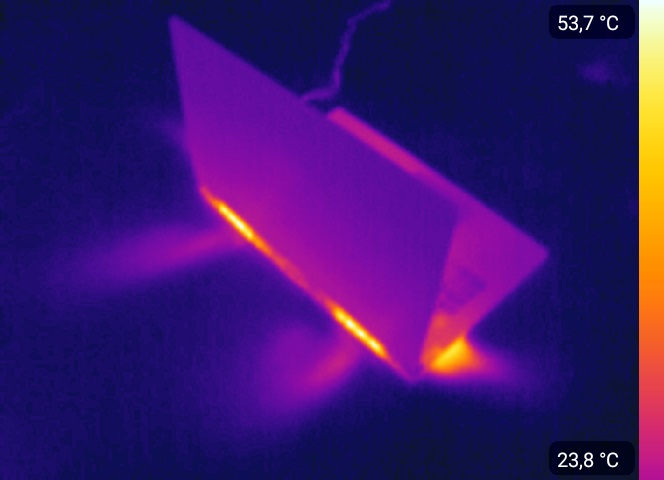
Вид снизу:

И на адаптер питания во время зарядки ноутбука при 10% уровне заряда аккумулятора.

Заключение
Модель Aero 17 HDR (YC-9RU4760SP) компании Gigabyte – высокопроизводительный ноутбук, который способен на многое. Это первоклассная рабочая (да и игровая тоже) станция с эффективной и относительно тихой системой охлаждения, которая располагает всем необходимым для работы и развлечений. В распоряжение пользователя поступает не только высокопроизводительное мобильное железо, но и отличный, откалиброванный в заводских условиях дисплей, который демонстрирует изображение высочайшего качества. Габариты и масса ноутбука вполне располагают к тому, чтобы владелец не расставался со своим блокнотом ни дома, ни на работе. В автономном режиме можно вполне успеть продемонстрировать на выезде коллегам по работе или аттестационной комиссии результаты завершенного проекта и показать видео вместе с массой слайдов презентации, благо встроенный аккумулятор позволит ноутбуку отработать 2 с лишним часа без зарядки. Применяемые для корпуса и других модулей материалы устойчивы к целому ряду внешних воздействий, а качество сборки изделия действительно на самом высоком уровне. Вопрос стоимости в условиях современной реальности обсуждать бессмысленно, поскольку на ценообразование влияет масса факторов и мы уже неоднократно это отмечали в других обзорах применительно к совершенно разным категориям продуктов.
Таким образом, что на выходе? Высокая производительность? Да. Стильный и современный внешний вид без игровых дизайнерских изысков? Да. Первоклассный дисплей? Да. Прочный металлический корпус и отменное качество сборки? Да. Однако, такой набор характеристик обойдется пользователю в кругленькую сумму. Таковы реалии, за всё новое и лучшее премиального класса приходится платить. Те, кто к этому готов прямо сейчас, смогут организовать рабочее место даже в условиях стесненного пространства. Новый Aero 17 HDR от Gigabyte – отличное решение для тех, кто на профессиональном уровне занимается созданием или обработкой цифрового контента, и предпочитает обладать мобильной графической станцией, которую взять с собой на новое рабочее место куда проще, чем сопоставимый по мощности классический настольный ПК.
Достоинства:
- высокая производительность;
- эффективная и не очень шумная система охлаждения;
- первоклассный дисплей с заводской калибровкой;
- наличие проводной сети 2.5 Гбит/с;
- наличие беспроводной сети стандарта WiFi 6 AX;
- USB Type-C (Thunderbolt 3) порт;
- три USB Type-A (3.2 Gen1 – он же 3.0) порта;
- устройство чтения SD UHS-II карт памяти (до 300 Мб/с);
- высокое качество используемых материалов и сборки;
- камера с механической шторкой;
- кнопка питания вынесена за пределы основной части клавиатуры;
- небольшие габариты и относительно небольшой вес для столь высокопроизводительного устройства.
Условные недостатки:
- модернизация подсистемы памяти и дисковой подсистемы только силами авторизованного сервис-центра;
- относительно небольшое время работы в автономном режиме на полной мощности;
- HD камера;
- маркий корпус;
- относительно высокая стоимость.